当添加了色阶调整图层时,你就应该能看到一些修复回来的细节。如果你犯了一个错误,只需要将画笔颜色变为白色,并进行一遍又一遍在该区域进行涂抹,即可进行有效控制。当然,为了更有效地控制,最好将画笔的不透明度设置高一点。
4.用自然饱和度调整图层修复颜色
接下来,我们需要对重新露出来的地方进行颜色修复。创建一个新的调整图层,这次是自然饱和度调整图层。
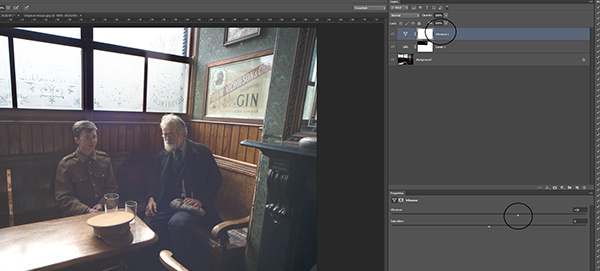
图04(添加一个自然饱和度调整图层)
拖动滑块知道你看见颜色显现出来,但也不要过度调整,否则图像的颜色会由于过度饱和而失真。
5.用曲线调整图层修复对比度
如果你的图像颜色效果仍旧不好,就好似笔者的这个例子一样,你可以创建一个曲线调整图层来进行修复。用点创建一个反向“S”形的曲线,能增强图像的对比度,如下图所示:
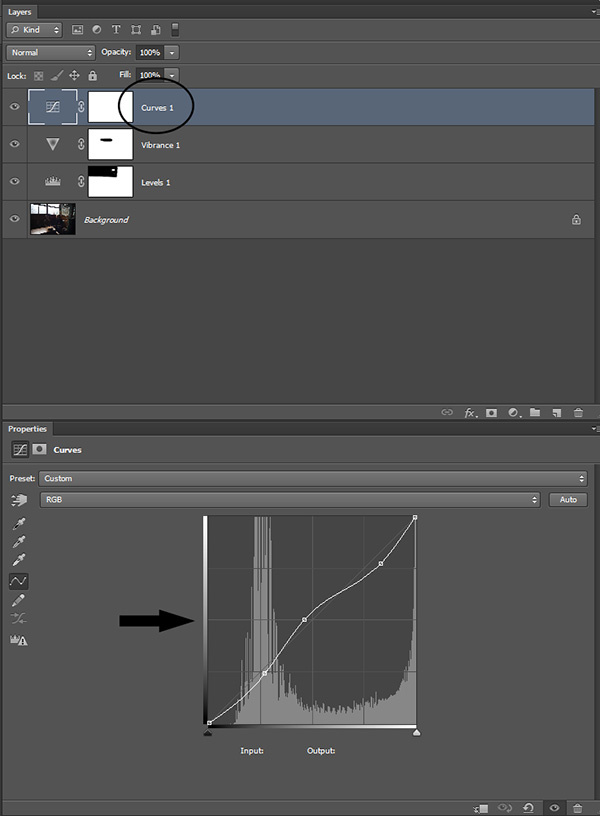
图05(通过曲线调整图层增加对比度)
6.对图像进行微调
一旦应用了上述调整图层后,你能很直观地看到整幅JPEG图像的变化,但要其视觉效果更好,我们还可以对其进行一些微调。例如,选择要调整的图层,然后调整不透明度滑块,直到获得你想要的效果。

图06(最终效果图,由Marie Gardiner拍摄)
结论:
事实上,只要你肯花功夫,PS几乎就能挽救所有失败的JPEG图像。尽管JPEG图像不如RAW能保留那么多的图像细节,但通过色阶、曲线、自然饱和度等调整图层的应用,我们还是能将JPEG图像修复至理想状态。有兴趣的网友,不妨自己试一试。







